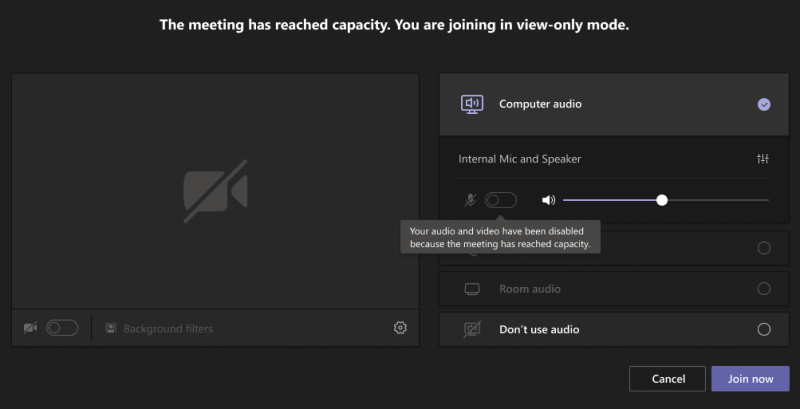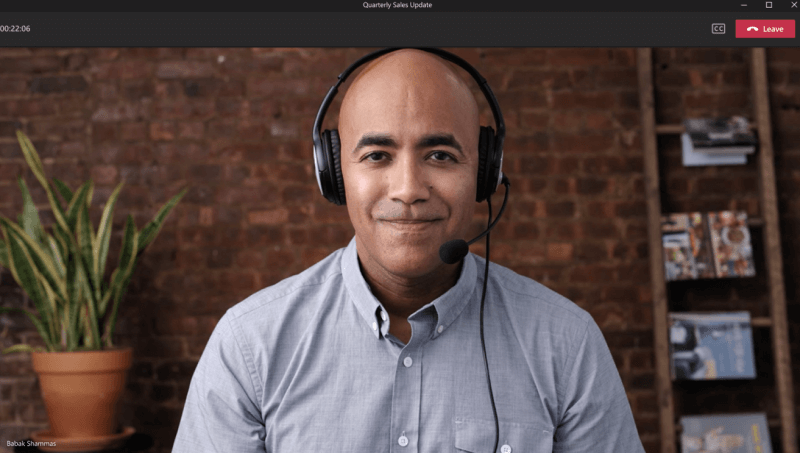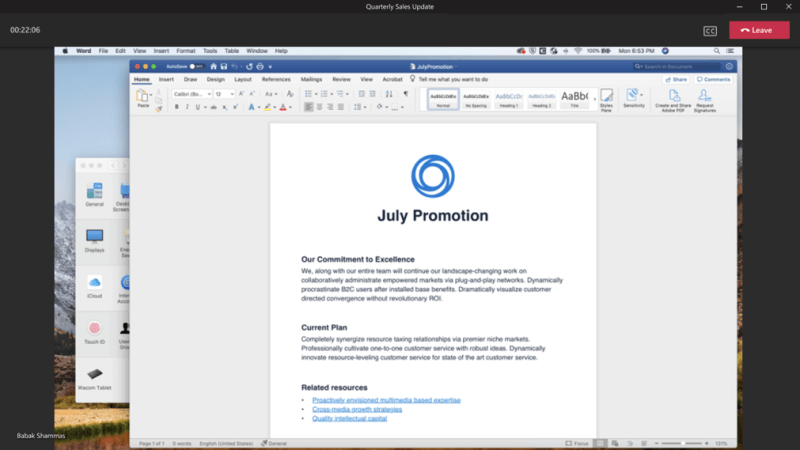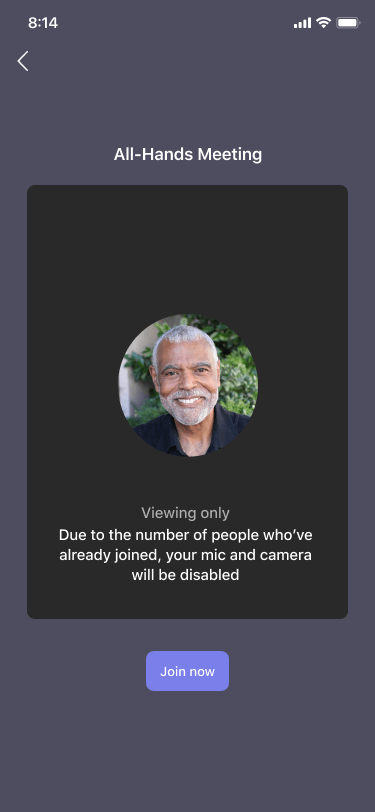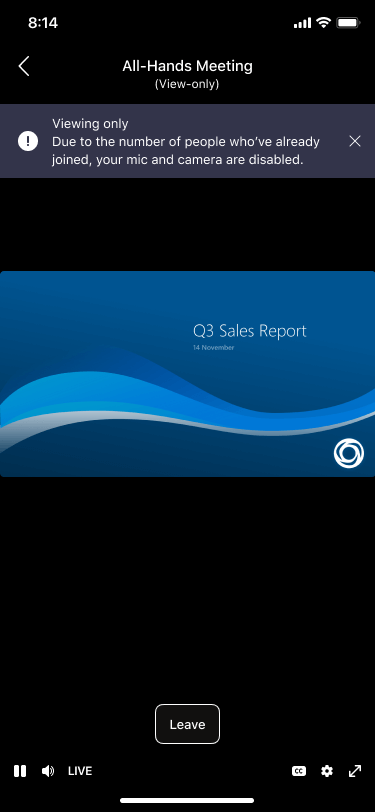在 Microsoft Teams 中以仅查看与会者身份加入会议
当你加入已达到容量的 Teams 会议时,你仍然可以查看会议,但你对以前加入的与会者可用的某些其他功能的访问权限将受到限制。
注意: 会议组织者必须已配置 Microsoft 365 E3/E5 SKU 或 Microsoft 365 A3/A5 SKU,以便人们能够加入已达到容量的会议。 政府云支持 (GCCH 和 DoD) 将在稍后推出。 转到此处了解详细信息。
以下是有关 Microsoft Teams 会议中“仅查看”体验的一些重要事项:
加入已达到容量的会议
你可以通过 Windows 和 Mac Teams 桌面应用、Teams 网页版以及适用于 Android 和 iOS 的 Teams 移动应用,以仅限查看的与会者身份加入。
作为与会者:
当会议达到容量时,你将看到一个特殊的加入前屏幕,告知你可以作为仅查看与会者加入,但你将无法共享音频或视频。
作为演示者或组织者,你将看到所有常用的 Teams 会议功能,包括音频和视频控件,只要你在会议达到容量之前加入。
如果在达到会议容量 后 尝试加入会议,则只能像) 其他人一样,以仅查看与会者 (身份加入会议。
如果你是演示者,并且你提前离开会议,并希望在会议达到容量后重新加入会议,则必须以仅查看与会者身份重新加入会议。 (组织者将始终能够以完全交互式的 attendees 身份重新加入。)
参加已达到容量的会议
注意: 与在会议达到容量之前加入的人员相比,仅查看与会者的延迟为 30 秒。
作为与会者:
以仅查看与会者身份加入会议后,你将看到一个屏幕,显示活动发言人或正在共享的任何材料。
当未共享任何内容时,你只会在屏幕上看到活动扬声器。
如果正在共享任何内容,则只会在屏幕上看到该内容。 (在共享演示者时看不到演示者。)
还请务必注意,仅查看与会者 不能:
-
查看或参与会议聊天。
-
请参阅与 PowerPoint Live 共享的 PowerPoint 文件。 (但是,如果演示者正在与 PowerPoint 共享桌面或屏幕,则仅查看的 attendees. )
-
在会议中共享白板时,请参阅 (或使用) 白板。
-
切换到“库”、“大型库”或“一起”模式布局。
注意: 仅查看与会者可以打开实时字幕,但它们目前仅以英语提供,不适用于移动设备。
作为演示者或组织者:
作为演示者或组织者,你将看到一个横幅,通知你何时仅查看与会者已加入会议。
还必须注意以下几点:
-
作为演示者或组织者,你无法看到谁已作为仅查看与会者加入。
-
仅查看的与会者在名册中不可见,并且不会在与会者计数或出席报告中考虑。
-
不能从会议中删除仅查看与会者。
-
如果您与PowerPoint Live共享 PowerPoint 或使用白板,则会议中的任何仅查看与会者都将无法看到他们。
-
但是,仅查看与会者可以查看任何桌面或屏幕共享。 (如果 PowerPoint 在桌面或屏幕共享期间可见,则可以包含它。)
当你加入已达到容量的 Teams 会议时,你仍然可以查看会议,但你对以前加入的与会者可用的某些其他功能的访问权限将受到限制。
注意: 会议组织者必须已配置 Microsoft 365 E3/E5 SKU 或 Microsoft 365 A3/A5 SKU,以便人们能够加入已达到容量的会议。 政府云支持 (GCCH 和 DoD) 将在稍后推出。 转到此处了解详细信息。
以下是有关移动设备上的 Microsoft Teams 会议中“仅查看”体验的一些重要事项:
加入已达到容量的会议
你可以通过 Windows 和 Mac Teams 桌面应用、Teams 网页版以及适用于 Android 和 iOS 的 Teams 移动应用,以仅限查看的与会者身份加入。
作为与会者:
你将看到一个特殊的加入前屏幕,告知你可以作为仅查看的与会者加入,但你将无法共享音频或视频。
作为演示者或组织者:
作为演示者或组织者,你将看到所有常用的 Teams 会议功能,包括音频和视频控件,只要你在会议达到容量之前加入。
如果在达到会议容量 后 尝试加入会议,则只能像) 其他人一样,以仅查看与会者 (身份加入会议。
如果你是演示者,并且你提前离开会议,并希望在会议达到容量后重新加入会议,则必须以仅查看与会者身份重新加入会议。 (组织者将始终能够以完全交互式的 attendees 身份重新加入。)
参加已达到容量的会议
注意: 与在会议达到容量之前加入的人员相比,仅查看与会者的延迟为 30 秒。
作为与会者:
以仅查看与会者身份加入会议后,你将看到一个屏幕,显示活动发言人或正在共享的任何材料。
当未共享任何内容时,你只会在屏幕上看到活动扬声器。 如果正在共享任何内容,则只会在屏幕上看到该内容。 (在共享演示者时看不到演示者。)
还请务必注意,仅查看与会者 不能:
-
查看或参与会议聊天。
-
请参阅与 PowerPoint Live 共享的 PowerPoint 文件。 (但是,如果演示者正在与 PowerPoint 共享桌面或屏幕,则仅查看的 attendees. )
-
在会议中共享白板时,请参阅 (或使用) 白板。
-
切换到“库”、“大型库”或“一起”模式布局。
注意: 实时字幕目前不适用于移动设备。
作为演示者或组织者:
作为演示者或组织者,你将看到一个横幅,通知你何时仅查看与会者已加入会议。
还必须注意以下几点:
-
作为演示者或组织者,你无法看到谁已作为仅查看与会者加入。
-
仅查看的与会者在名册中不可见,并且不会在与会者计数或出席报告中考虑。
-
不能从会议中删除仅查看与会者。
-
如果您与PowerPoint Live共享 PowerPoint 或使用白板,则会议中的任何仅查看与会者都将无法看到他们。
-
但是,仅查看与会者可以查看任何桌面或屏幕共享。 (如果 PowerPoint 在桌面或屏幕共享期间可见,则可以包含它。)